
Trabalhar de maneira segura em seu e-mail requer uma tarefa cuidadosa! Imagine que você precisa enviar um documento sigiloso para alguma instituição, e deve garantir a autenticidade do documento que enviará! Então é sobre isso que o artigo de hoje fala: uso de e-mails criptografados!
Para começo de conversa devo esclarecer alguns tópicos interessantes:
A assinatura digital (autentificação) é usada para dar a garantia de que o e-mail recebido não foi alterado desde o seu envio, ou seja, garante que tal e-mail não foi interceptado, alterado e re-enviado.
Fonte: TecMundo
Agregando isso [assinatura digital] ao envio de um e-mail criptografado (a mensagem e os arquivos em anexos ao e-mail são codificadas e somente a pessoa com a “chave privada” poderá visualizar seu conteúdo) você verá que o uso de ambas tecnologias podem garantir maior segurança no envio de seus documentos!
Conheçendo o Ambiente
Primeiramente você terá que trabalhar com um Cliente de Email! Nesse artigo eu escolhi pelo Evolution.
O Evolution gerencia seus emails facilmente, similar ao OutLook Express! E já vem instalado em seu Ubuntu.
Nesse processo serão criadas pares de chaves de segurança, compostos por uma chave pública e outra privada.
A chave pública deve ser entregue para aqueles com que você trocará mensagens, pois dessa forma eles saberão que foi você quem escreveu o e-mail e também serão capazes de enviar e-mails criptografados os quais somente você poderá ler. […]
A chave privada deve ser conhecida única e exclusivamente por você, pois será com ela que você assinará e criptografará seus e-mails.
Fonte: TecMundo
Ou seja, uma pessoa lhe enviará uma mensagem criptografada usando sua chave pública, e você usará a sua chave privada para decodificar o documento.

Para criar seu par de chaves no Ubuntu você deve ir no menu Aplicativos >> Acessorios >> Senhas e Chaves de criptografia.
Depois que abrir o programa vá em Arquivo >> Novo e escolha a opção Chave PGP, como segue na imagem abaixo:
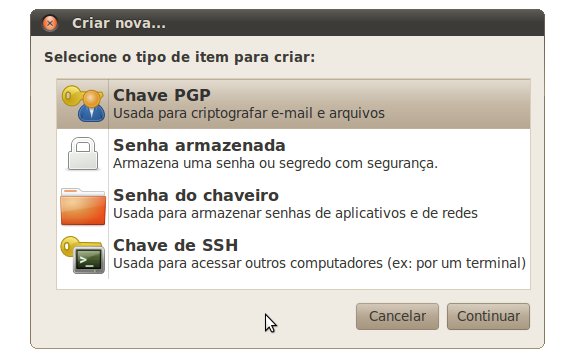
Depois disso você terá que seguir os seguintes passos:
1 – Informe seu Nome Completo
2 – Informe seu Endereço de E-mail
3 – Deixe comentário em branco
Depois:
4 – Digite uma senha segura para sua chave
OBS: o processo para geração da chave pode demorar bastante tempo! Para contornar o problema é preciso usar o rngd. Um serviço que é capaz de gerar entropia suficiente para geração de chave de 2048 bits.
Por fim:
5 – Vá na aba Minhas Chaves Pessoais e verá sua nova chave criada!
Vá em Aplicativos >> Internet >> Evolution ou pressione ALT+F2 e escreva evolution:

Para configurar seu novo Cliente de Email vá na opção Editar >> Preferências >> Adicionar Conta:
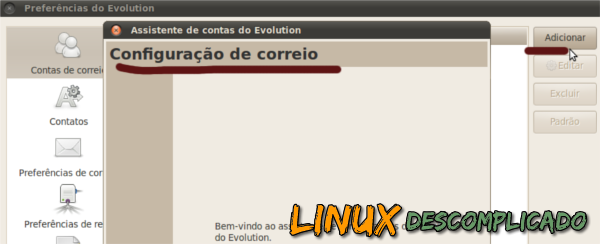
Informe seu nome e e-mail na sessão Identidade!
E pronto!! Prossiga no restante do processo sem alterar nada! Seu e-mail estará configurado! Aguarde a lista de e-mail ser atualizada acompanhando o status da operação no rodapé do programa!
Chegamos a parte mais interessante do artigo! Depois de ter criado sua chave criptográfica, a configuração para o envio de um e-mail cripografado é simples!
Mas antes de começar eu vou esclarecer alguns pontos:
- De acordo com o conceito de chave pública e privada visto acima, lembre-se que você deverá ter a chave pública da pessoa ou instituição para enviar um e-mail criptografado! Sem isso não adianta nem fazer esse processo 🙁
- Sua chave pública deve ser compartilhada, com outras pessoas, caso queira receber um e-mail criptografado!
Sendo assim, primeiramente vá na opção Editar >> Preferências >> Editar (aba Segurança), selecionando o e-mail:

No Campo Id Chave, informe o id da chave criptográfica que irá usar para codificar o email a ser enviado, seguindo os seguintes passos:
Vá em Aplicativos >> Acessorios >> Senhas e Chaves de criptografia e escolha a opção Arquivo >> Importar e importe a chave!
Para adquirir o ID dessa chave dê dois cliques sobre a chave importada, na aba Outras Chaves:

Depois de informar o ID nas opções do Evolution, vamos enviar o email normalmente clicando em Novo >> Enviar Mensagem . E posteriormente vá na opção Segurança e escolha a opção Criptografar com PGP:
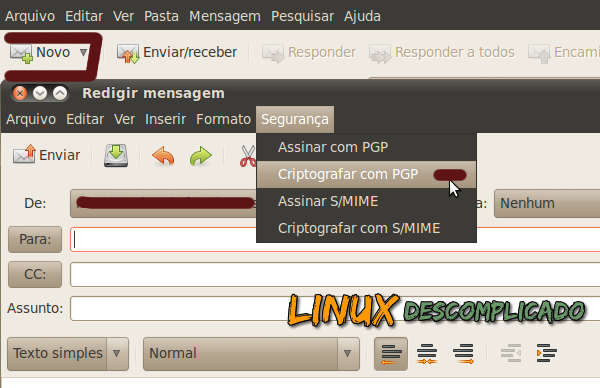
Insira o conteúdo do seu email normalmente e pronto!! Pode enviar seu email!





Muito bom o artigo 😉
Só como sugestão, poderia colocar a configuração no lado do cliente que irá receber o email. Ou seja, como ele faria para importar a tua chave pública (tanto no GNU/Linux como em outros SO's (MS, por exemplo) e como ele faria para criptografar com a sua chave.